如何修復 Netflix 或 YouTube 在 Android 13 上無法運行的問題
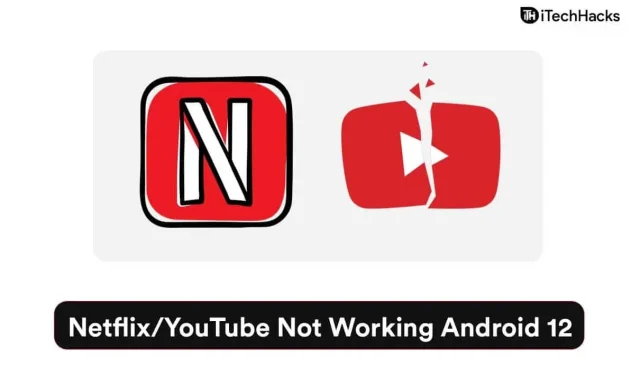
許多用戶抱怨 Netflix/YouTube 無法在 Android 12 智能手機上運行。YouTube 和 Netflix 是很好的娛樂來源,您可以在各自的平台上找到各種類別。數百萬用戶在社交媒體上分享稱 Pixel 6/6 Pro 出現故障,並且運行的是 Android 13 操作系統。當然,我們要考慮到Android官方開發者,我還沒有在Android 12自定義ROM開源上遇到問題。我們將研究一些解決方案,以解決 Netflix/YouTube 無法在 Android 12 設備上運行的問題。
內容:
為什麼 Netflix/YouTube 無法在我的 Android 12/13 手機上播放
Netflix 和 YouTube 是世界知名的服務,並且擁有成熟的 Android 操作系統平台。谷歌已經為Android環境定制了該應用程序,因此它可以在自己的軟件上更好地運行。我分享了 Netflix 和 YouTube 無法在智能手機上運行的幾個充分理由。
安卓 13 的錯誤
Android 13 在部分地區隨 Pixel 6/6 Pro 設備一起發布。較舊的 Pixel 型號已收到第 12 次更新,並且仍然可以完美運行。YouTube 科技博主 Marques Brownlee 分享了這一信息,並告訴大家 Pixel 6 Pro 在幾個月內就出現了 bug。如果 Android 12 中存在錯誤或軟件故障導致此問題,我不會感到驚訝。
網絡配置錯誤
YouTube 和 Netflix 需要設備上有高速互聯網連接。移動操作系統變得更加智能,並且您擁有新技術來提高下載/上傳速度。一個配置錯誤的設置就足以在 Android 設備上引起問題,並且會阻止應用程序消耗大量數據。
資源節約模式
數千家智能手機製造商已為其設備發布了 Android 12 更新。可定制的用戶界面為系統帶來了新功能,限制了手機對硬件資源的使用。消費者開始積極使用該設備,製造商多年來一直在提高電池容量。這些硬件通信模式限制連接和硬件資源以延長電池壽命。
安卓威脅
該軟件並非堅不可摧,攻擊者的目標是世界上最流行的操作系統。Android 佔有 70% 的市場份額,是排名第一的目標移動操作系統。但是,您別無選擇,只能重新啟動 Android 設備來清除惡意軟件。不幸的是,有些惡意軟件會在未經設備所有者同意的情況下自動重新啟動設備。
互聯網連接限制
YouTube 和 Netflix 需要不間斷的互聯網連接,這就是它們創建連接的方式。測量的網絡限制了設備的帶寬,這將阻止 Netflix 或 YouTube 從服務器下載數據。我向您展示瞭如何取消 Android 12 設備上的網絡限制。
筆記。關閉所有在後台運行的應用程序。
我們建議 Android 設備所有者在應用任何解決方案之前關閉在後台運行的應用程序。應用以下解決方案時,必須從後台關閉應用程序。
重新啟動您的 Android 設備
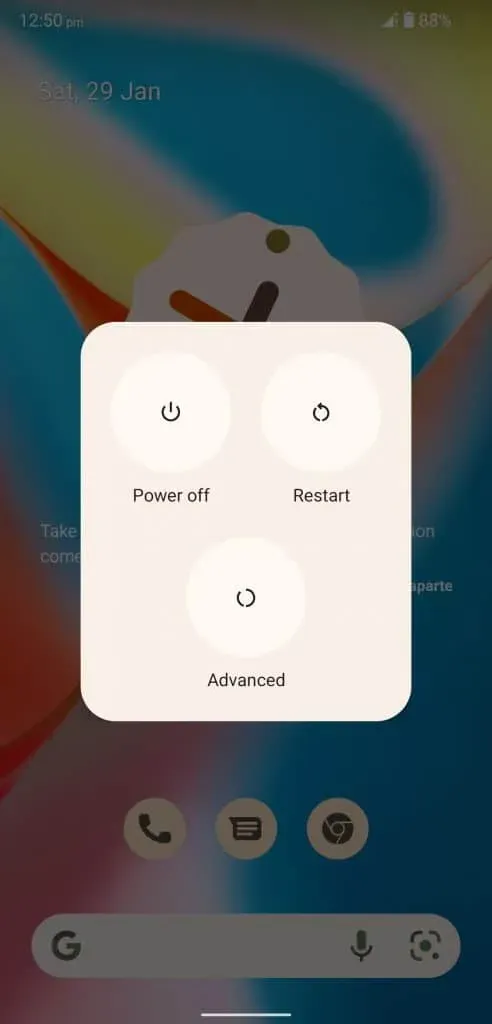
數以百萬計的 Android 智能手機和平板電腦睡眠質量不佳,需要花費數月的時間處於待機狀態。您的設備要求您重新啟動系統,以便重置臨時垃圾文件。快速重啟允許軟件禁用後台的所有驅動程序、服務和應用程序。新會話將提示驅動程序、應用程序和驅動程序再次加載,這將解決問題。
禁用省電模式
官方開發人員添加了足夠的選項來節省設備的電池電量。請記住,省電模式與您在 Windows 或 macOS 中使用的模式不同。Android系統限制後台應用程序和消耗電池電量的應用程序的正常運行。限制限制了互聯網的消耗並減少了應用程序對硬件資源的使用。讓我向您展示如何在 Android 12 中禁用省電模式。
- 從菜單中打開“設置”。
- 在設置中選擇“電池”。
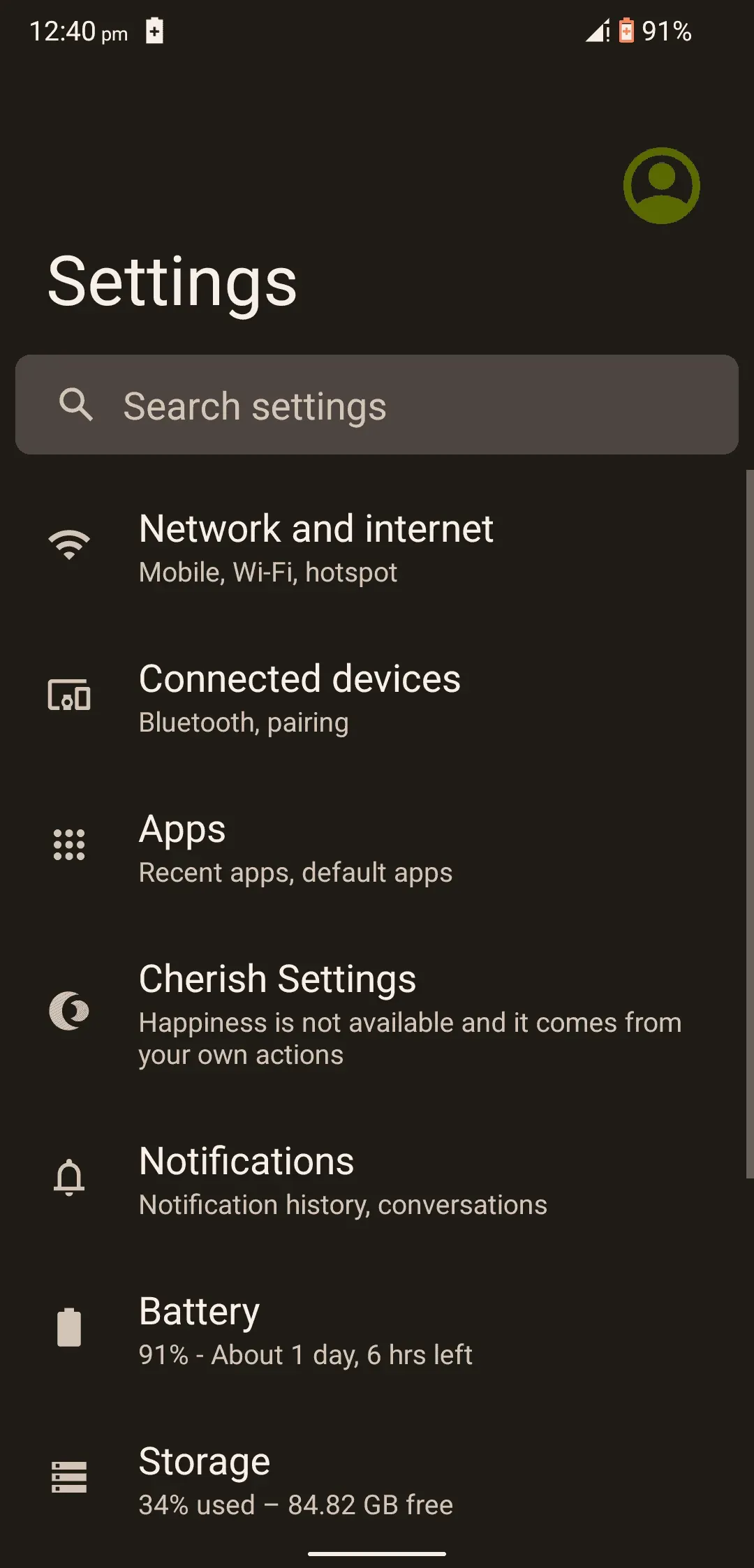
- 點擊“省電模式”打開更多選項。
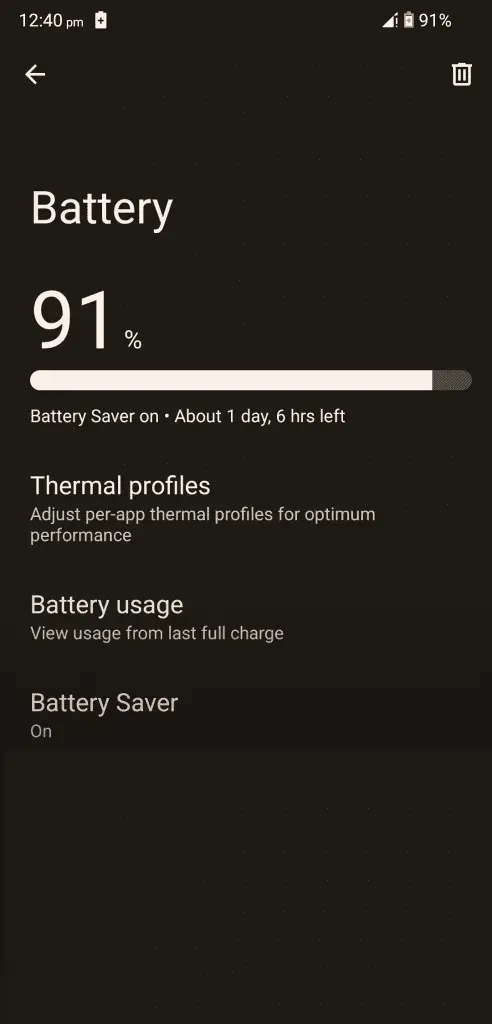
- 單擊“使用省電模式”將其關閉。
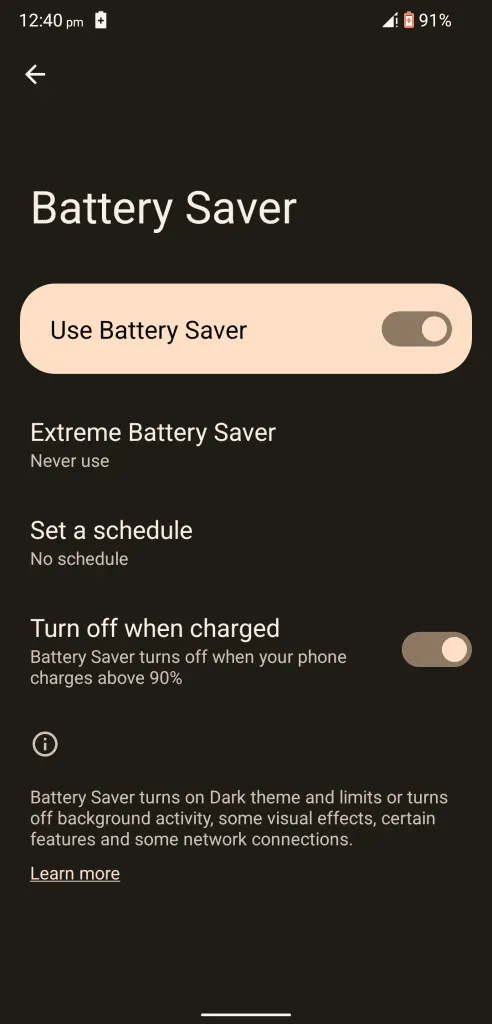
- Android 12 設備上禁用省電功能。
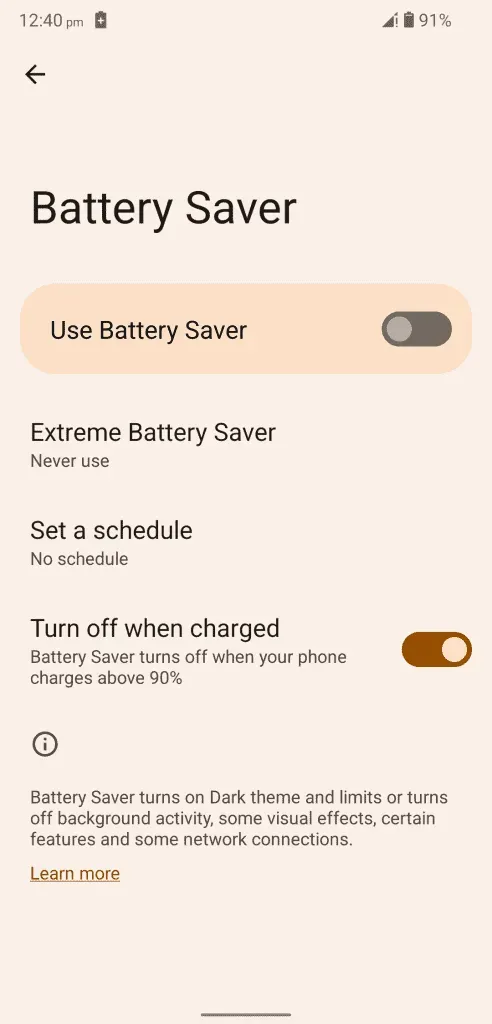
操作系統會在頂部留下一條通知。頂部會出現一個圖標,表示省電功能已激活。您必須啟用/禁用設備中的省電功能。
刪除 FUP 限制
Android 軟件在過去幾年中發展迅猛,目前已主宰世界。該軟件允許用戶管理帶寬限制並保存數據。許多用戶的一天或一個月的計劃有限,Android 12 軟件具有限制每日數據消耗的功能。您必須禁用或增加設備上的 FUP 限制,這不會阻止應用程序連接到服務器。
在移動數據中:
- 從菜單中打開“設置”。
- 在設置中,選擇“網絡和互聯網”。
- 點擊“移動網絡”查看更多。
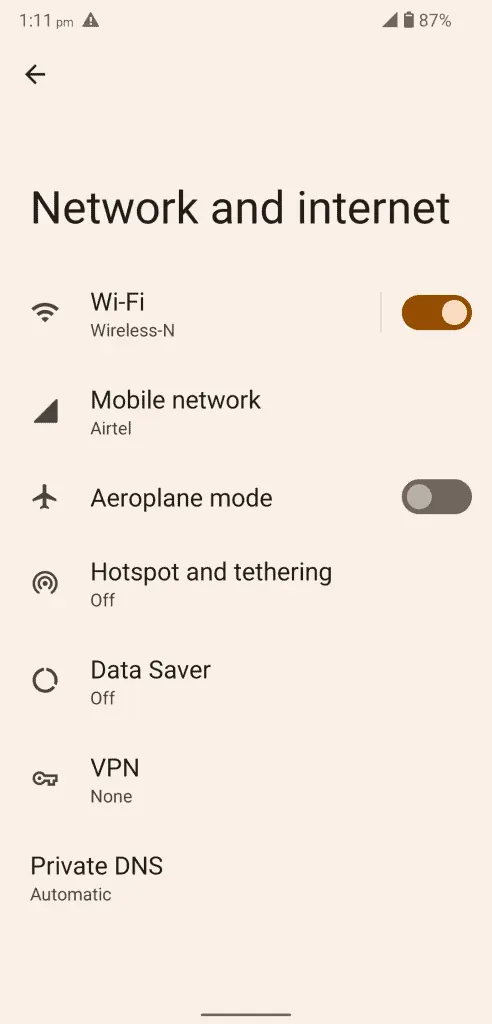
- 單擊警告和數據限制。
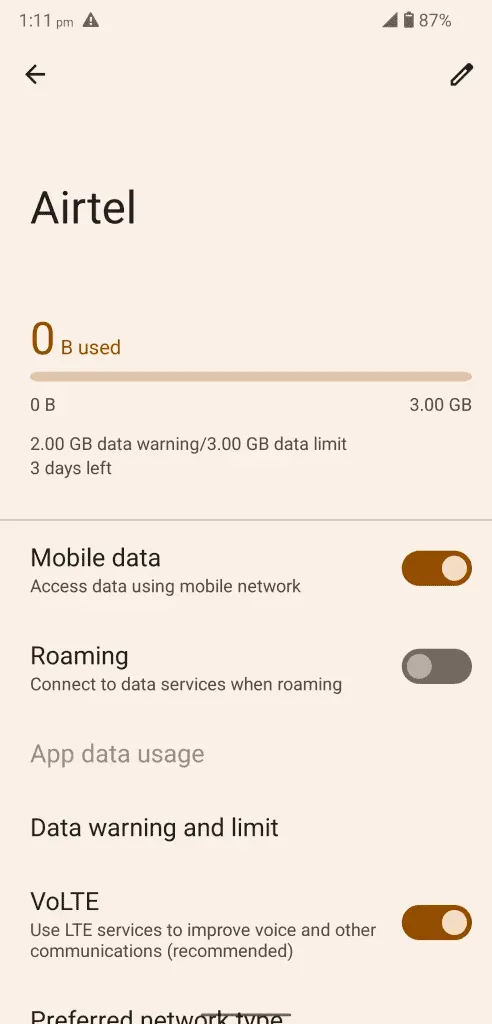
- 單擊“設置數據限制”將其關閉。
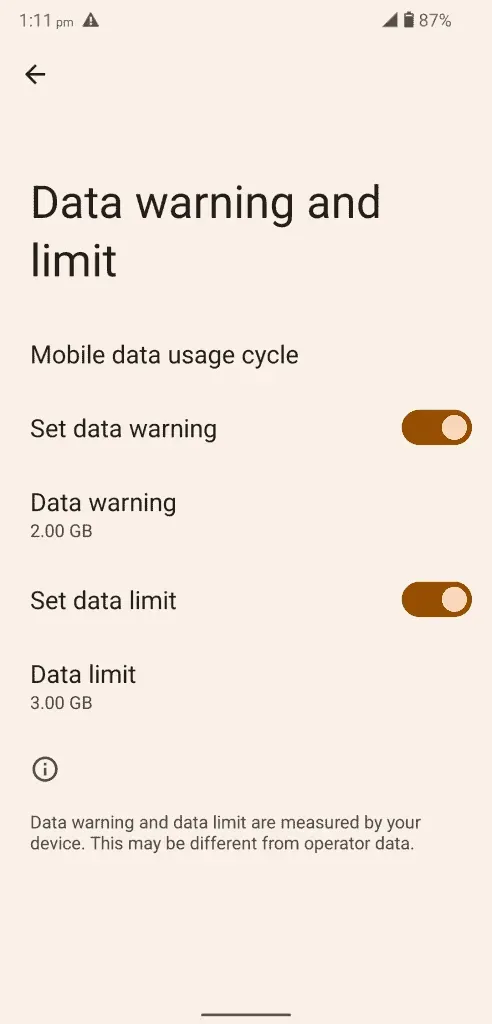
- 您已成功禁用設備上的“設置數據限制”功能。
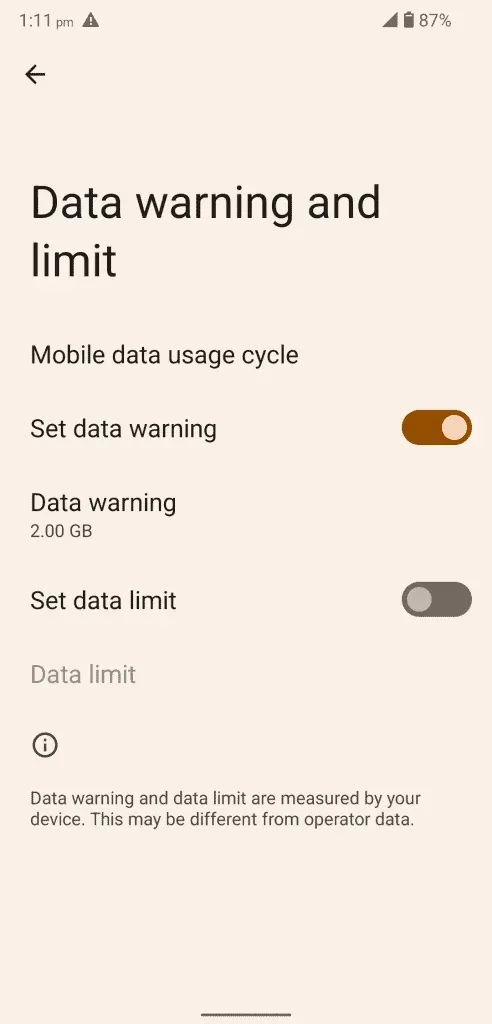
您可以將數據限制從 3GB 增加到 10GB,我想突出顯示此設置,這樣您就不必永久關閉它。並非每個人都可以享受互聯網套餐上的無限制 FUP,您應該限制帶寬使用,這樣您就不必為額外的數據支付額外費用。
在 Wi-Fi 網絡上:
- 從菜單中打開“設置”。
- 在設置中,選擇“網絡和互聯網”。
- 點擊“Wi-Fi”選項可查看更多信息。
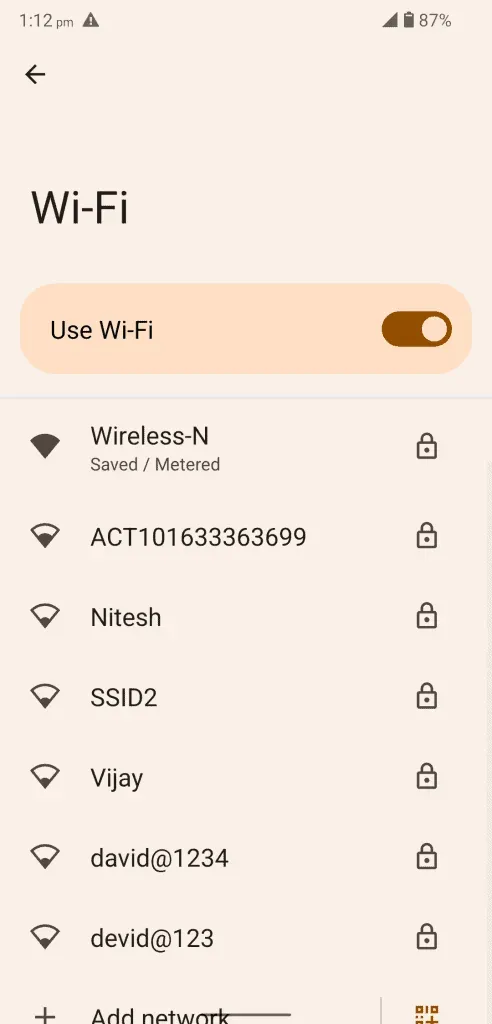
- 選擇已連接的網絡並點擊以查看更多選項。
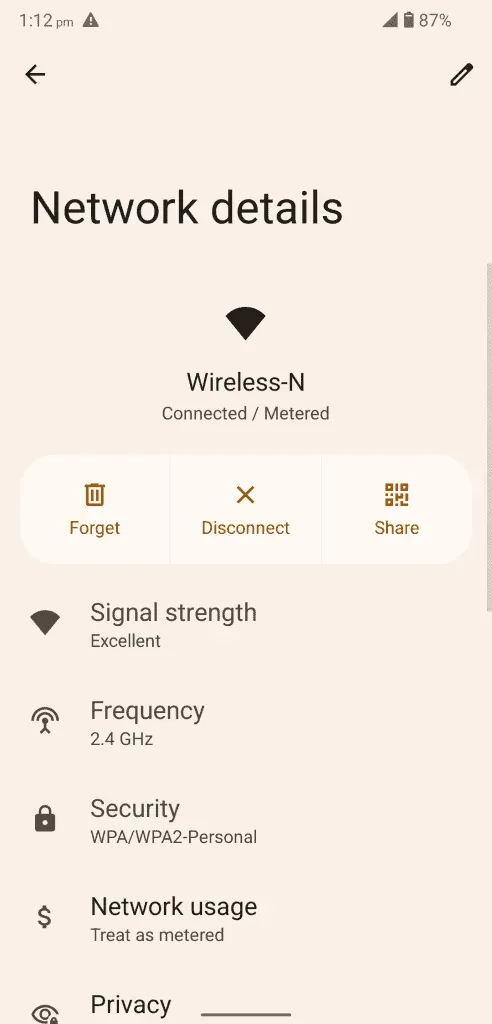
- 找到並選擇“網絡使用”選項。
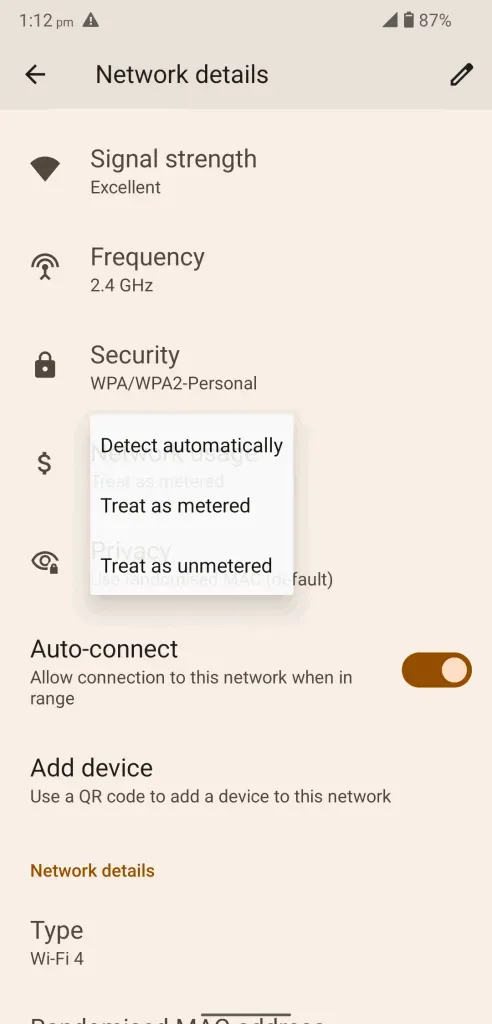
- 選擇“自動檢測”或“按我不在乎的方式處理”以解鎖限制。
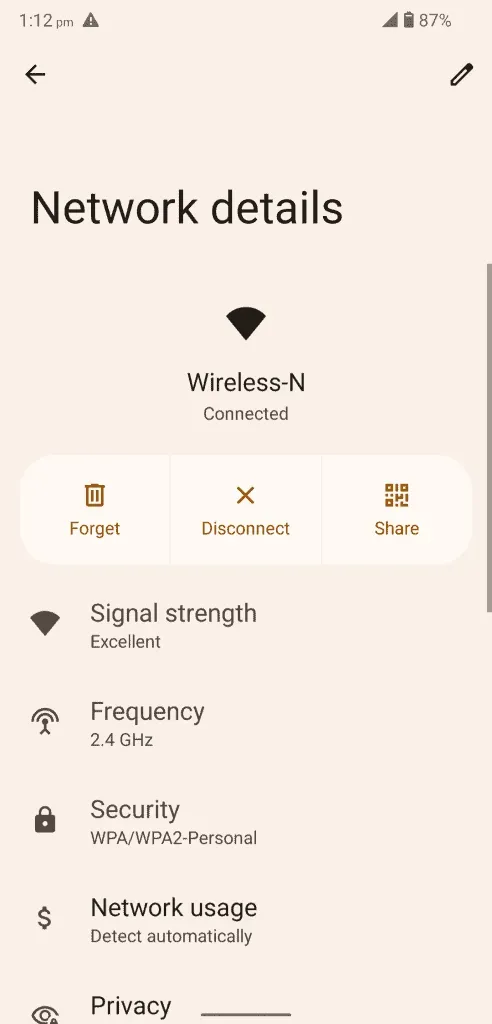
我鼓勵讀者選擇“視為不可測量”來消除 FUP 障礙。
- 您已成功更改 Wi-Fi 網絡的設置。
Android開發團隊尚未在最新軟件版本中添加Wi-Fi FUP限制計數器。然而,Wi-Fi 可以發揮作用,您可以為其添加限制器。
禁用未使用的應用程序功能
Android 12 允許用戶在短時間不活動後撤銷權限。Android 會自動執行權限管理器,並在您一段時間不使用 YouTube 和 Netflix 權限時撤銷它們。當然,這是一項隱私功能,但此規則可以保護您的數據免受公司公司的侵害。如果您不信任該公司,您應該關閉未使用的應用程序功能。
- 從菜單中打開“設置”。
- 在設置中選擇“應用程序”。
- 單擊“查看所有 61 個應用程序”即可在一處查看所有已安裝的應用程序。
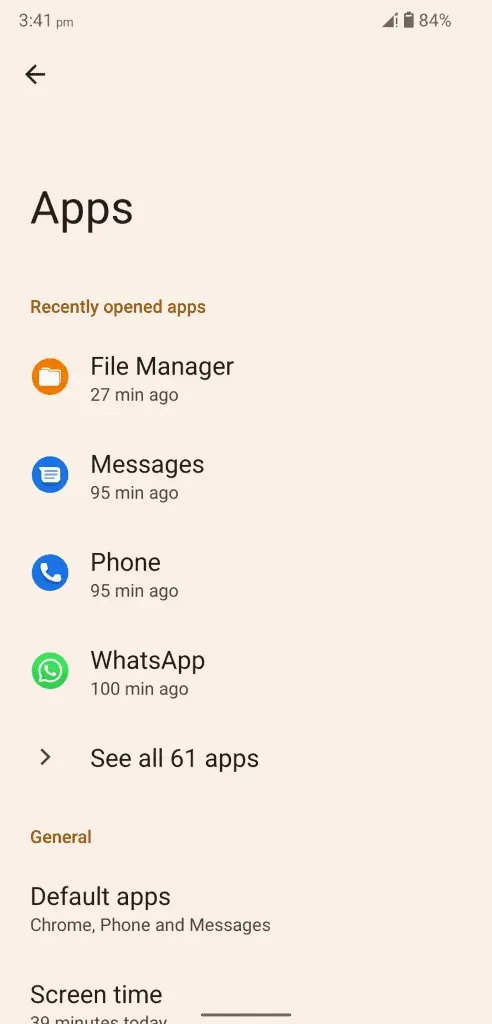
- 在列表中找到“Netflix”和“YouTube”。
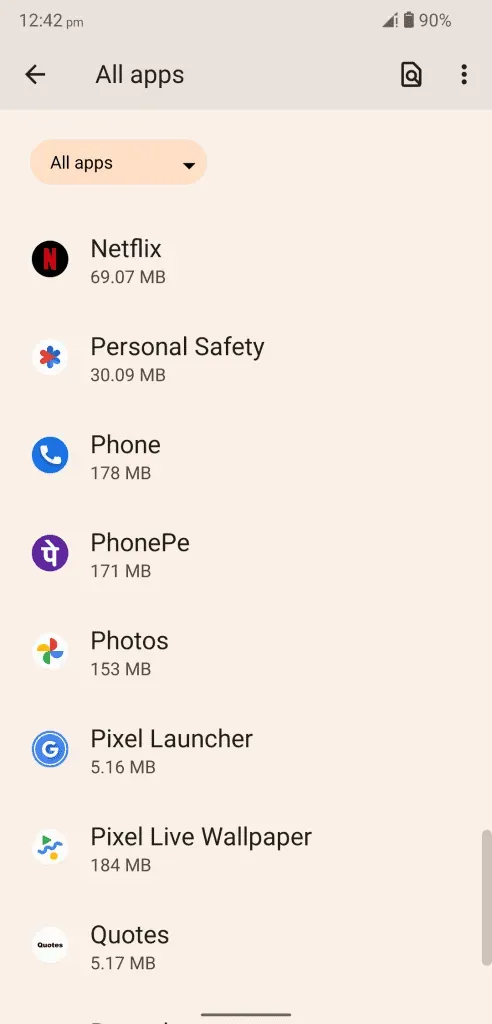
已安裝的應用程序列表按字母順序排列。
- 單擊“刪除權限並釋放空間”以禁用此功能。
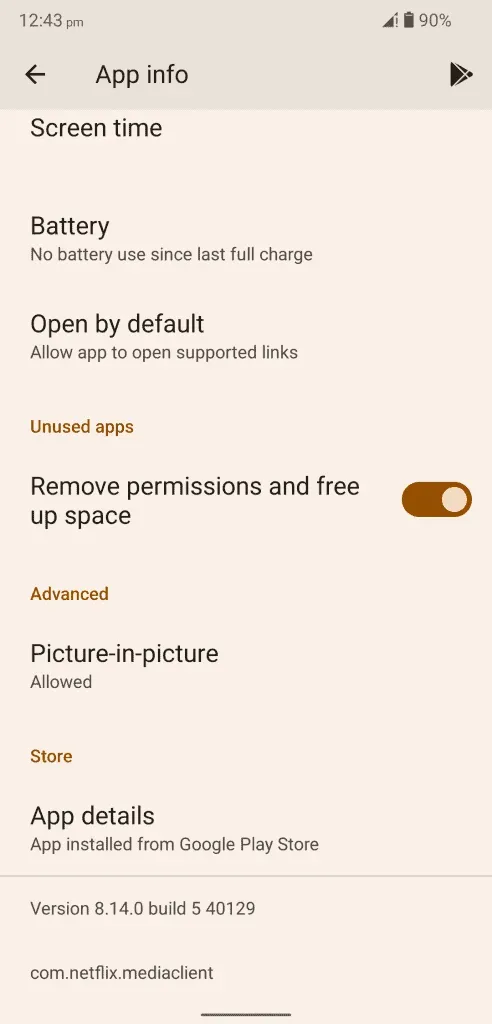
- 您已成功禁用未使用的應用程序功能。
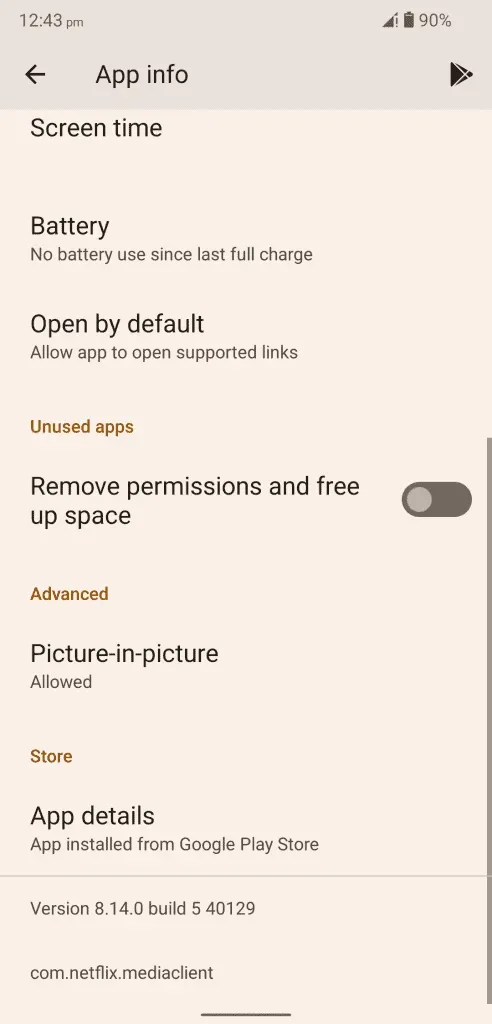
您已禁用此功能,但我建議用戶重新考慮他們的決定。儘管隱私是一個神話,但您的隱私比設備上的媒體流更重要。
清除應用程序緩存和存儲
YouTube 和 Netflix 會在一段時間內積累文件,您必須採取措施將它們從設備中刪除。您將丟失 Android 設備上保存的數據,例如下載的內容。YouTube 和 Netflix 允許用戶將媒體內容在本地存儲中保留指定的時間並自動執行刪除過程。但是,我們致力於刪除導致應用程序出現問題的累積垃圾。
在YouTube上:
- 從菜單中打開“設置”。
- 在設置中選擇“應用程序”。
- 單擊“查看所有 61 個應用程序”即可在一處查看所有已安裝的應用程序。
- 點擊搜索欄。
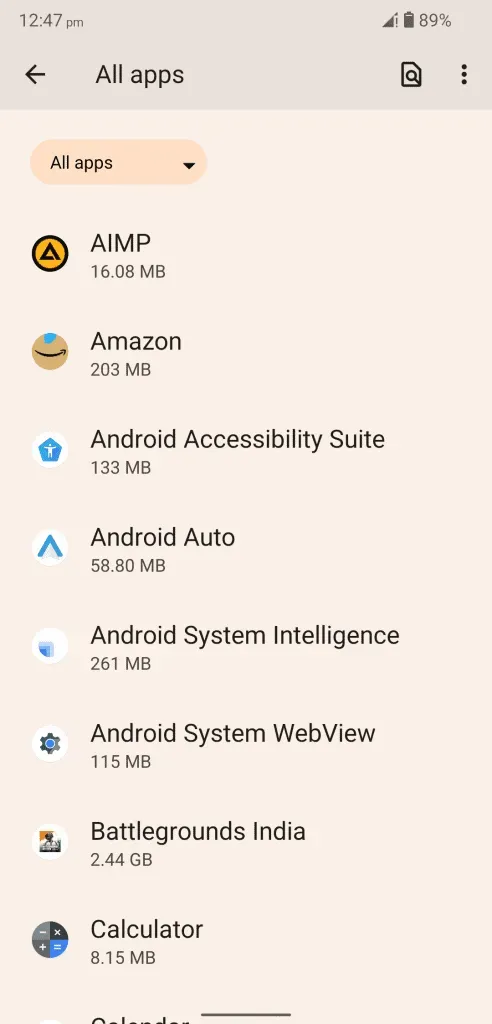
- 在列表中找到“YouTube”並打開它以顯示更多選項。
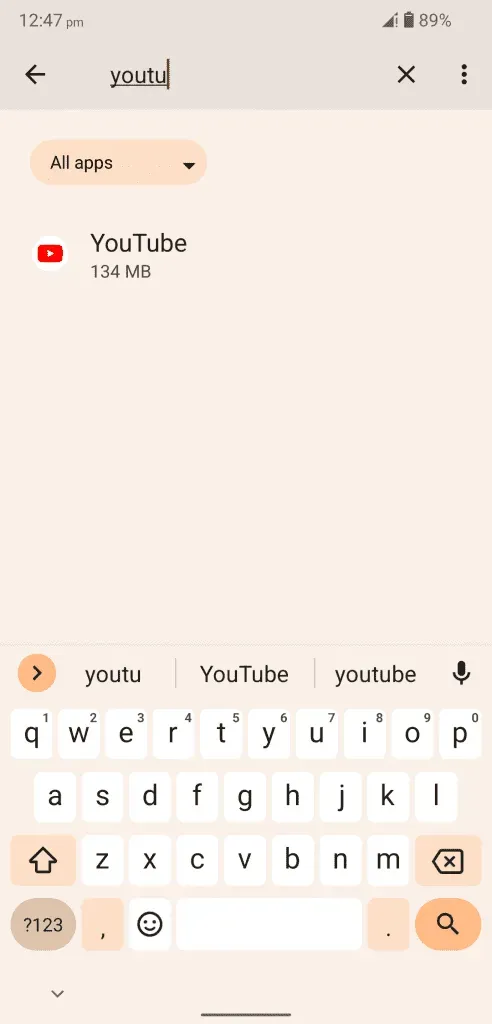
筆記。YouTube 已對已安裝的應用程序隱藏。
- 單擊“存儲和緩存”以打開更多選項。
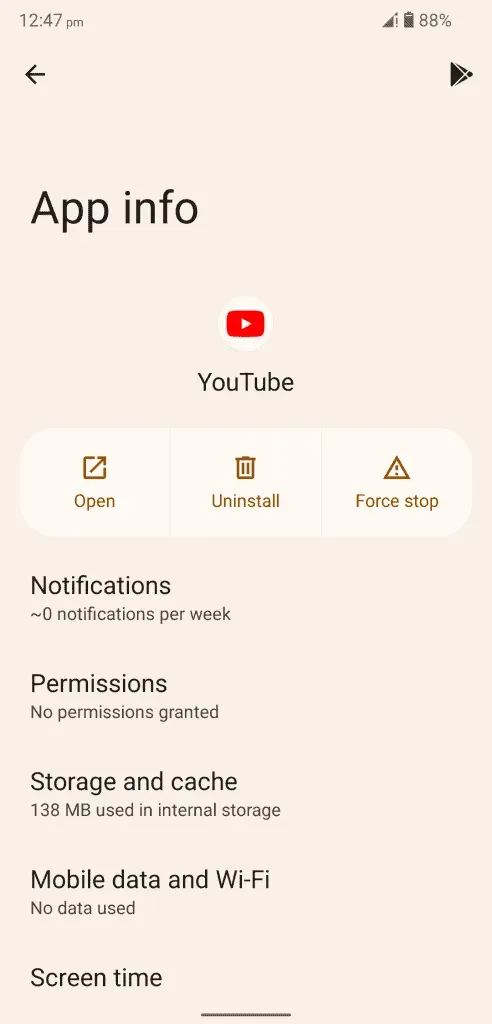
- 單擊“清除緩存”可從系統中刪除緩存。
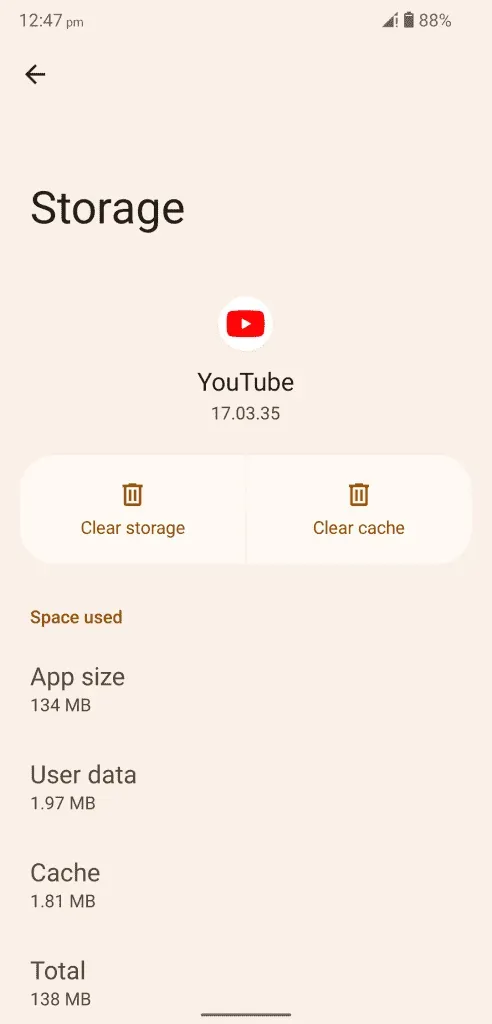
- 點擊“清除存儲”即可刪除您保存的數據。
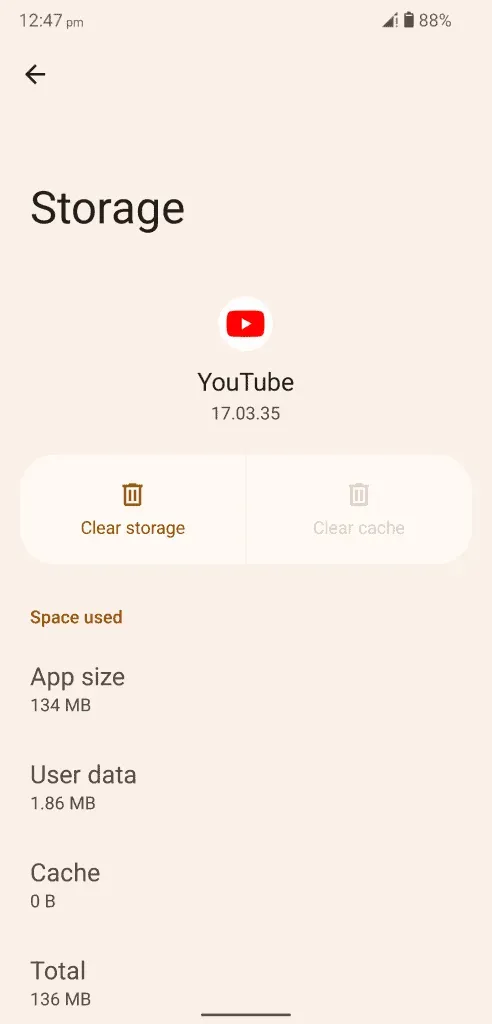
- 單擊“確定”確認操作。
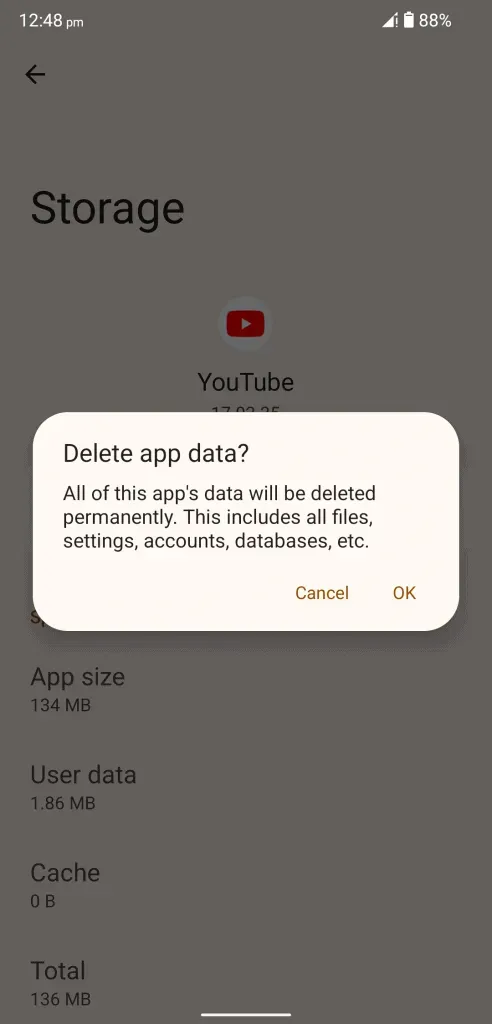
- 您已成功刪除不必要的垃圾以及應用程序數據。
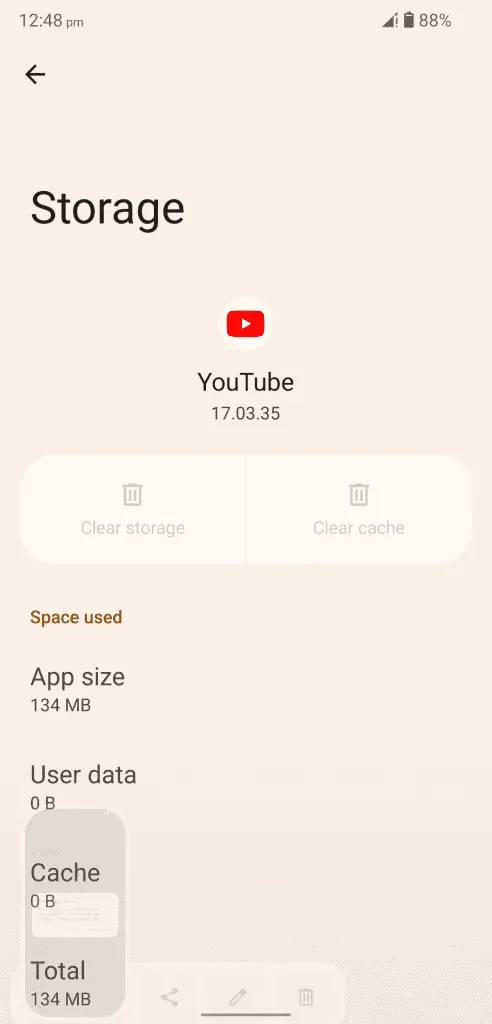
我建議用戶重新啟動 Android 設備以結束會話。
在 Netflix 上:
- 從菜單中打開“設置”。
- 在設置中選擇“應用程序”。
- 單擊“查看所有 61 個應用程序”可在一處查看所有已安裝的應用程序。
- 搜索“Netflix”並打開以查看更多選項。
- 點擊清除存儲選項。
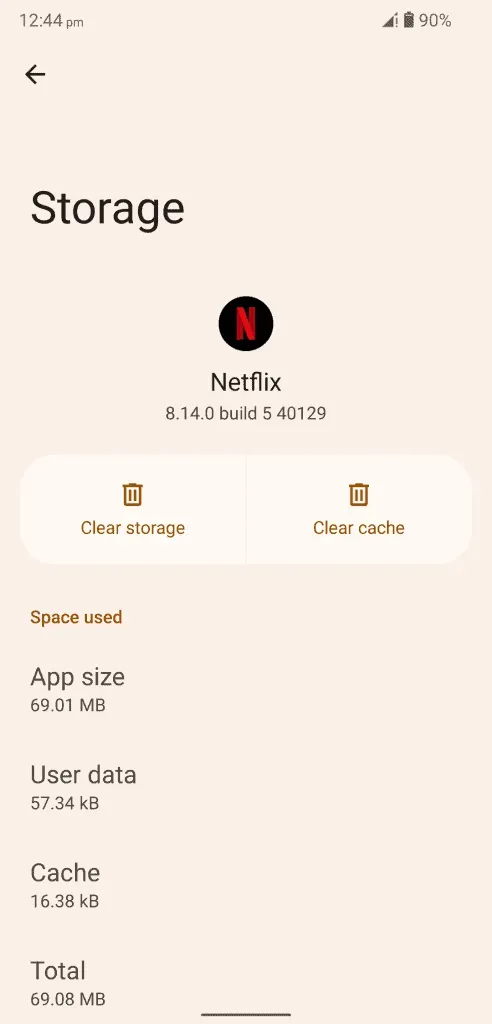
- 單擊“確定”即可刪除應用程序保存的數據。
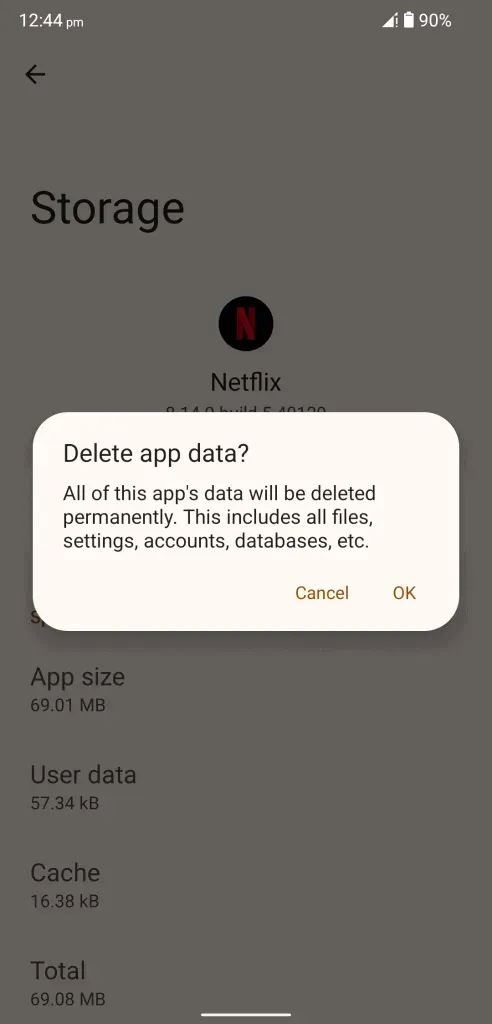
- 您已成功刪除垃圾文件和應用程序數據。
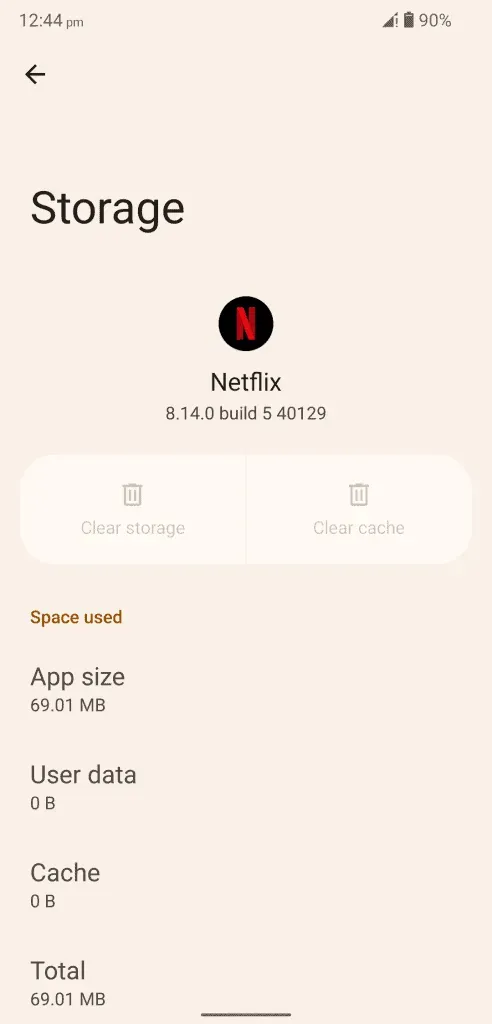
在後台關閉應用程序,並且在應用解決方案時不要讓它們處於活動狀態。
重新安裝 Netflix 和 YouTube
在您的設備上重新安裝 YouTube 和 Netflix 應用。
- 打開 Play 商店。
- 找到一個應用程序。
- 選擇一個應用程序。
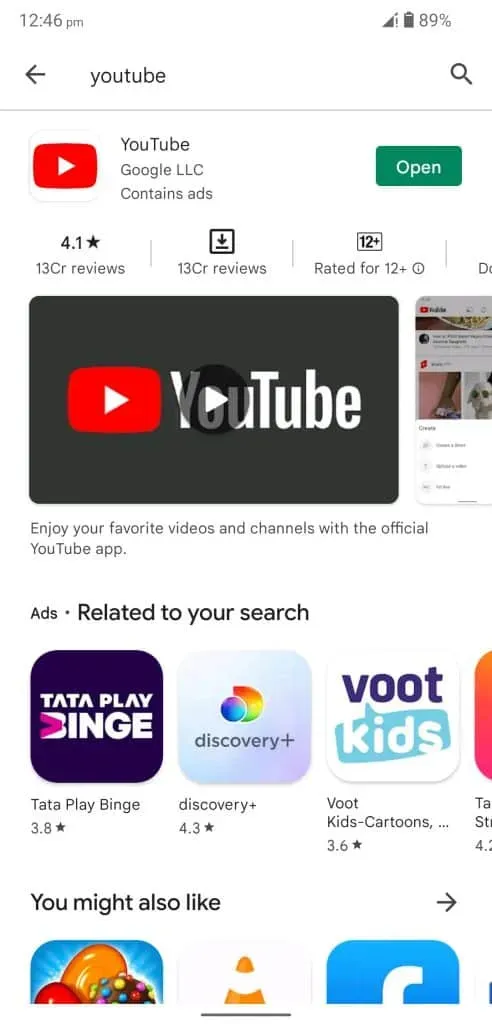
- 單擊“刪除”按鈕。
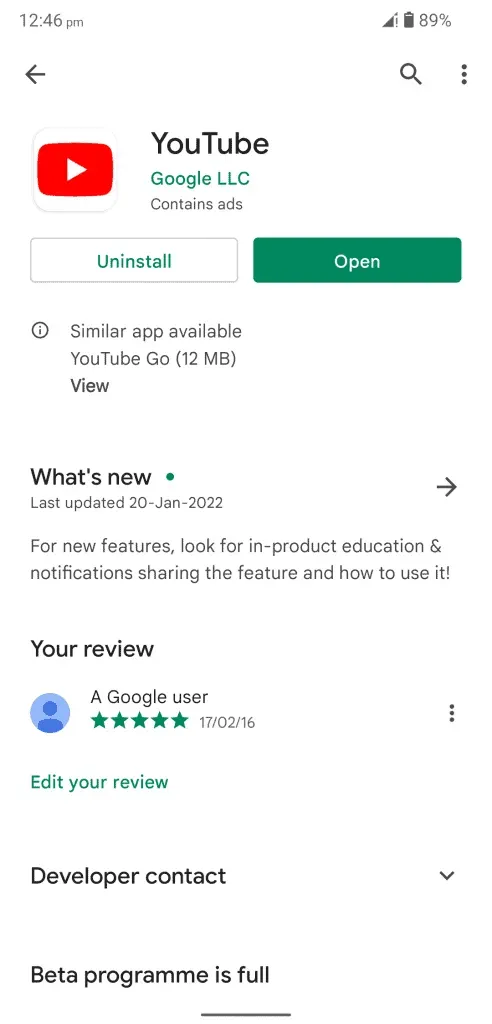
- 點擊“刪除”確認刪除。
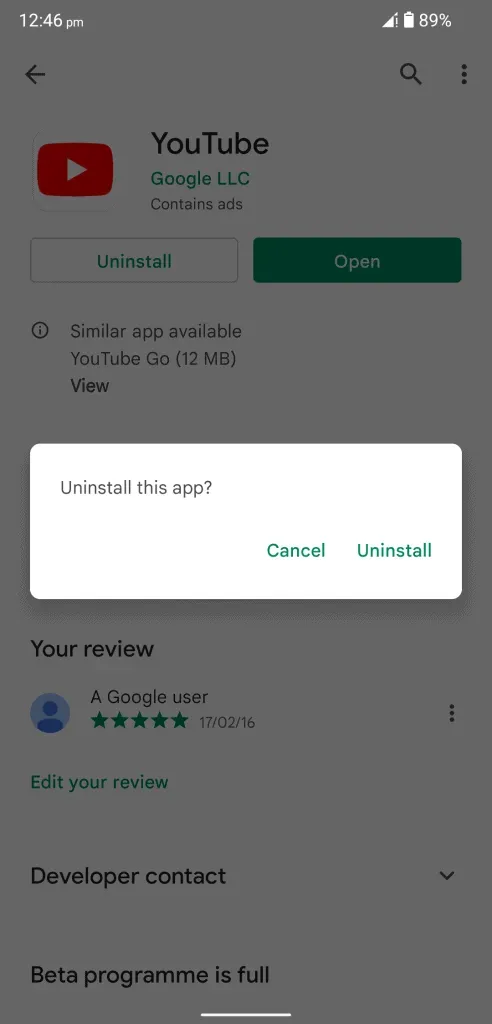
- 幾秒鐘後重新安裝應用程序。
您必須對 YouTube 或 Netflix 重複相同的過程。在許多 Android 設備上,YouTube 是預裝的應用程序,您無法卸載該應用程序本身。在這種情況下,您可以卸載更新並恢復到以前的版本。
重置網絡設置
我已經等待 Android 設備上的網絡重置選項很長時間了。該功能在第 12 版中引入。我將向您展示如何在 Android 12 設備上重置網絡設置。您將失去連接的 Wi-Fi 網絡。連接的藍牙網絡、移動配置等。
- 從菜單中打開“設置”。
- 在設置中選擇“系統”。
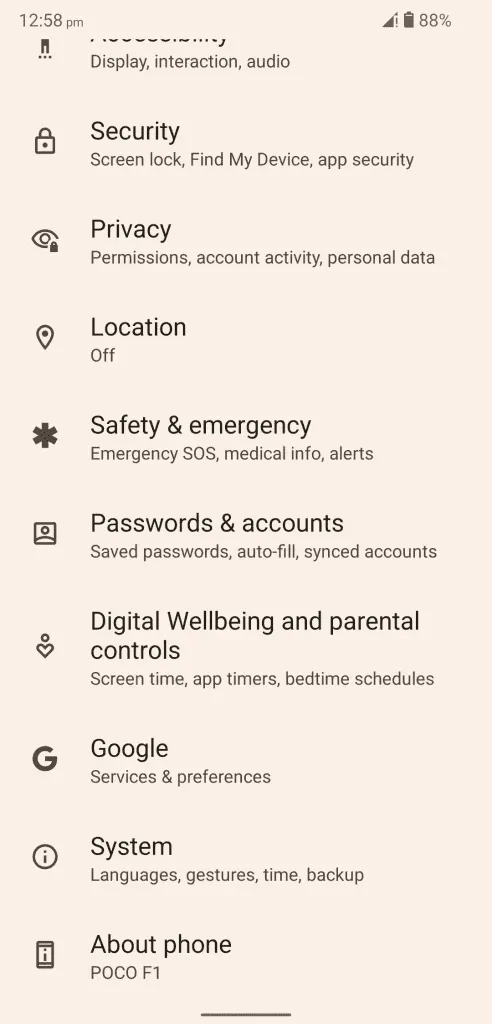
- 單擊“重置選項”可將所有已安裝的應用程序集中到一處。
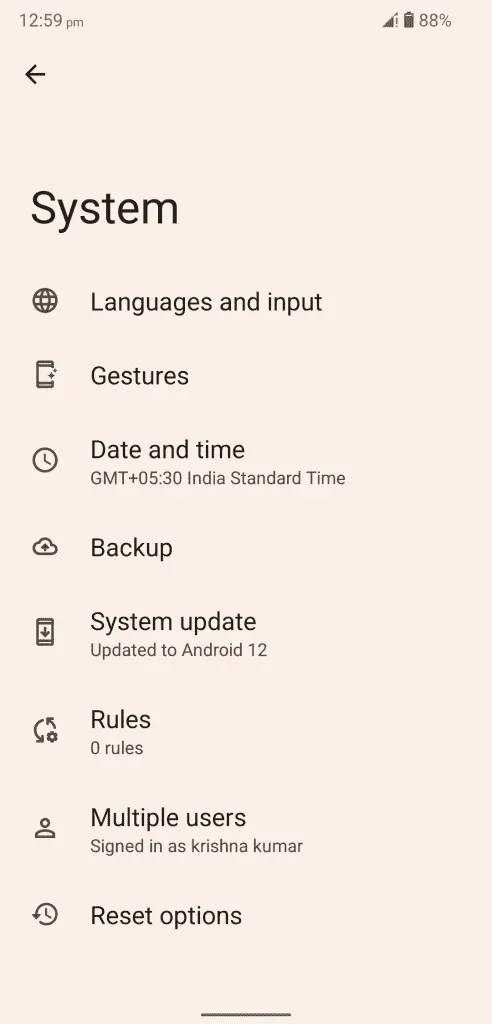
- 單擊“重置 Wi-Fi、手機和藍牙設置”繼續。
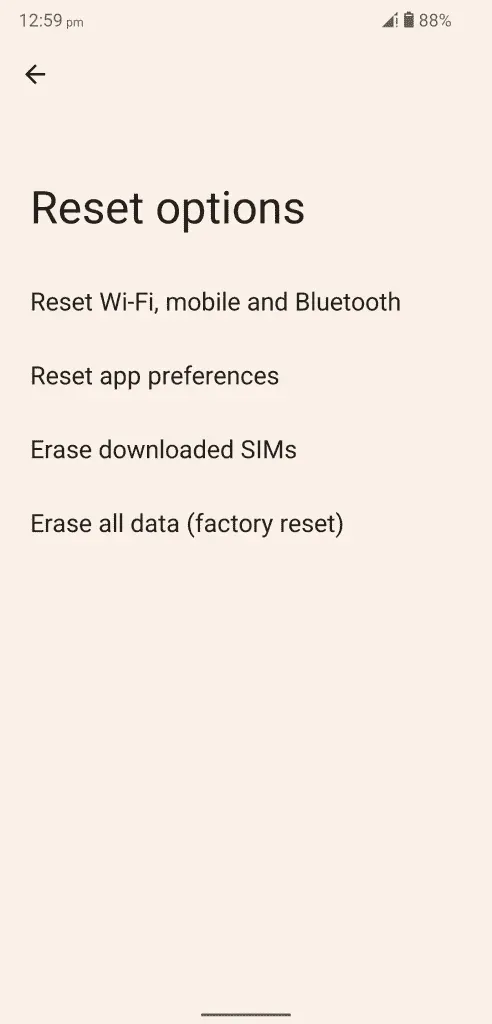
- 單擊“重置設置”繼續。
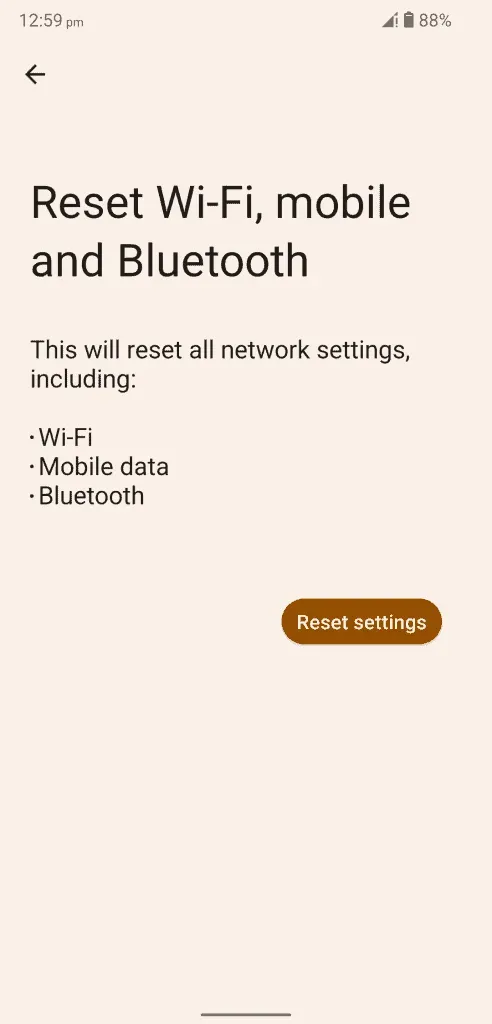
- 確認操作並通過指紋或圖案安全檢查。
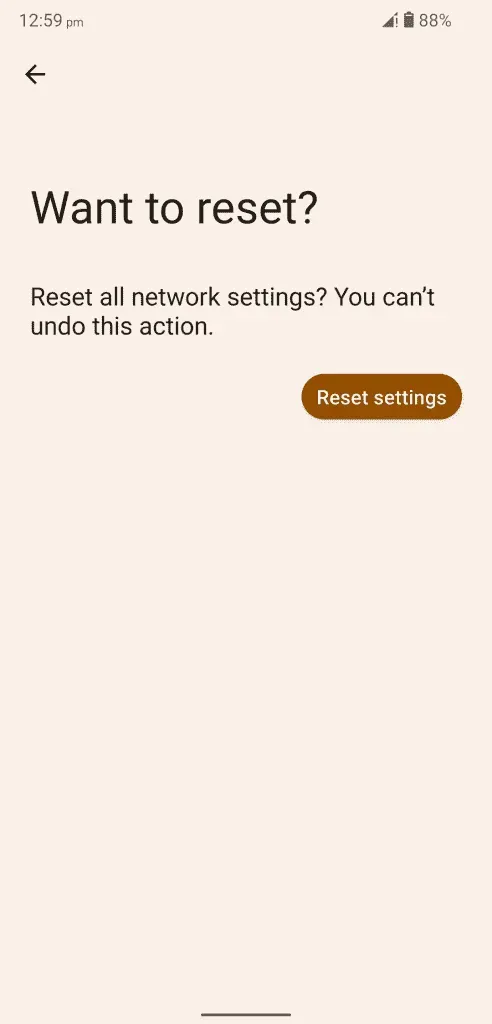
- 單擊“重置設置”開始該過程。
您的 Android 設備將開始重置網絡設置的過程,您應該等待操作系統完成此過程。
結論
您可以通過應用官方解決方案來解決 Netflix/YouTube 在 Android 14 上無法運行的問題。您可以聯繫 YouTube 團隊或 Netflix 客戶服務以獲取進一步說明。不要嘗試使用第三方工具或服務來解決 Android 軟件中的 Netflix 問題。在下面的評論部分中,讓我們知道哪種解決方案可以幫助您解決 Netflix/YouTube 應用程序的問題。



發佈留言